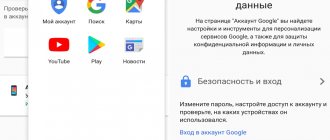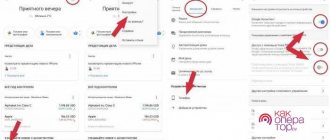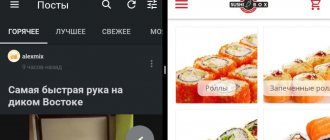Redmi Note 7
Голосовой помощник Гугл можно на некоторое время перевести в спящий режим, а впоследствии включить снова.
На заметку!
Обычно частичное отключение функций встроенного по умолчанию приложения необходимо, когда происходит неконтролируемое включение программ, интернета или появление ненужной информации.
В смартфонах Redmi Note 7 или других моделях выключить ассистента можно через системное меню настроек.
Для этого:
- Заходят в меню «Настройки».
- Выбирают команду «Расширенные настройки».
- Находят раздел «Язык и ввод».
- Выбирают «Голосовой ввод Google».
- Кликают по строке «Распознавание Окей, Гугл».
- Переводят переключатель в положение «выкл.» около строки «На любом экране».
При желании можно также снять флажок около строчки «Из приложения Google». После таких простых действий Гугл ассистент будет деактивирован.
Удаление поисковой строки
Пользователь смартфона может отключить Гугл Ассистент или убрать поисковую строку Google с рабочего стола. На телефонах Xiaomi сделать эту работу не составляет труда. Жмите на поисковую строку, удерживайте ее до появления корзины и перенесите строчку в «мусор».
В случае со смартфонами Андроид One удалить сервисы не получится. Здесь имеется два пути — отключить Гугл Ассистент на телефоне Сяоми одним из предложенных выше способов или установить лаунчер другого производителя. Оптимальный вариант — оформление, подходящее для устройства с MIUI
Mi9
На смартфонах Xiaomi Mi9, как и в некоторых других девайсах, можно использовать браузер, чтобы перевести голосовой помощник в спящий режим:
- Открывают браузер Google.
- Кликают по изображению трех точек в правом верхнем углу, чтобы вызвать меню.
- Выбирают команду «Настройки».
- В появившемся списке команд находят строку «Голосовой поиск» и переходят в раздел.
- Для открытия настроек переходят в «Voice Match», где появятся настройки ассистента.
- Около строки «Доступ с помощью Voice Match» снимают флажок.
После этого помощник появляться не будет.
Для чего нужен Google Ассистент?
Google Ассистент представляет из себя голосовой помощник, который «развязывает руки» при управлении устройством. С его помощью вы можете управлять смартфоном голосовыми командами или жестами. Он охватывает большое количество функций, вот список самых распространенных:
- Навигация. Позволяет построить маршрут до места назначения. Вводить адрес вручную не требуется, вы просто сообщаете его ассистенту. С его помощью также можно узнать о ближайших магазинах, заправках, достопримечательностях, ресторанах, гостиницах, отелях и так далее.
- Погода. Гугл Ассистент может сообщать о грядущих изменениях температуры воздуха и осадках.
- Спорт. Если вы интересуетесь спортом, можно задать помощнику вопрос на данную тему и сразу получить ответ.
- Таймер. Можно активировать таймер на нужный временной отрезок.
- Игры. Долго стоите в очереди? Ассистент может развлечь вас классическими мини-играми или интеллектуальными заданиями.
- Напоминания, уведомления и СМС. Список важных дел можно сообщить Гугл Ассистенту и он напомнит об это в указанное вами время. Также вы можете отправлять SMS сообщения с помощью голосовых команд.
- Звонки. Разумеется, можно не только отправлять сообщения, но и осуществлять звонки.
Redmi Note 8 Pro
Снять активацию голосового помощника можно через кнопки и жесты, так как в моделях Redmi Note 8 Pro или других девайсах от компании Xiaomi вызов Google ассистента привязан к кнопке «Домой».
Прописано это действие в системных настройках, поэтому изменить их не составит труда:
- Открывают приложение «Настройки».
- Выбирают команду «Расширенные настройки». Она расположена в самом конце.
- Находят строку «Кнопки и жесты» и кликают по ней.
- Переходят в раздел «Запуск Google Ассистента».
- Около названия кнопки, которая вызывает помощник, устанавливают значение «Нет».
На заметку!
Для мобильных устройств, которые работают на платформе Miui 11, название команд будет немного отличаться («Настройки» – «Расширенные настройки» – «Функции кнопок» – «Запуск Google Ассистента»).
Как пользоваться
Google Ассистент — полезная опция, которая позволяет получить дополнительные функции в процессе пользования гарнитурой. С его помощью можно переключать треки, останавливать их и ставить на паузу. Также при наличии доступа к уведомлениям доступно озвучивание сообщений, календарных событий и иной важной информации. Как только приходит новое СМС, помощник сообщает об этом, в том числе в гарнитуре Xiaomi. Это позволяет сразу среагировать.
Для использования девайса можно связать наушники Xiaomi с Гугл помощником по рассмотренной выше схемой. После этого можно использовать помощника не только для управления музыки, но и решения вопросов с навигацией, погодой, спортом, таймером, играми, уведомлениями / напоминаниями, звонками и т. д.
Не лишним будет установить способ запуска приложения Гугл с телефона. Если с гарнитуры Xiaomi он вызывается с помощью двойного нажатия на кнопку, в ситуации со смартфоном может потребоваться другая настройка. Сделайте следующее:
- Войдите в «Настройки».
- Кликните на пункт «Специальные возможности».
- Измените необходимые параметры, касающиеся голосового управления.
Также в поисковой строке введите «Ассистент», зайдите в раздел Google Ассистент, а после переместите тумблер активации кнопкой питания в левую или правую сторону в зависимости от необходимости.
Теперь вы знаете, как отключить помощника на наушниках Xiaomi и через смартфон. В дальнейшем можно в любой момент снова активировать приложение, если в нем имеется необходимость.
Redmi Note 9 Pro
Для Xiaomi (Redmi Note 9 или 8 Pro, Xiaomi Mi9, Redmi Note 7) возможно отключить ассистент навсегда и полностью, а не переводить в спящий режим его отдельные функции. Подобное действие также можно выполнить в настройках платформы Miui любой версии.
Чтобы это сделать, следует сначала открыть браузер Google, а далее:
- Кликают по пиктограмме с изображением 3 точек в правом верхнем углу браузера.
- Выбирают команду «Настройки».
- Кликают по строке с названием «Ассистент Google».
- Откроется новое окно, где переходят во вкладку «Ассистент».
- Пролистывают список команд и параметров вниз и кликают по строке «Телефон».
- Около строки с названием «Google ассистент» устанавливают переключатель в положение «выкл.».
После этого все функции голосового помощника будут отключены. Аналогичным образом его можно включить снова.
Ассистент помогает упростить жизнь владельца. Приложение берет на себя многие операции и действия. Но это не всегда необходимо. Если человек не нуждается в помощи или предпочитает использовать другие варианты ассистентов, например, Алису от Яндекс, то приложение от Гугл можно просто отключить навсегда или деактивировать на время.
Меняем Гугл Ассистент на Алису от Яндекс
Алиса от Яндекс является аналогом ассистента от Google. Если вы хотите установить Алису по умолчанию, делаем следующее:
Предварительно устанавливаем приложение Яндекс с Алисой на ваш смартфон.
- Открываем Настройки > Приложения > Все приложения.
- Нажимаем на иконку в виде трех точек и выбираем Приложения по умолчанию.
- Далее находим пункт Помощник и голосовой ввод > Помощник.
- Далее выбираем «Яндекс» и готово.
Теперь вместо ассистента от Гугла вам будет помогать наша Алиса.
[Советы] Как отключить голосовое озвучивание входящих звонков?
| Как-то случайно активировал голосовое озвучивание входящих звонков. Теперь раздражает. Не радует)) А найти, где активировал, теперь не могу. |
IMG_20210608_201105.jpg (434.97 KB, Downloads: 7)
2021-06-08 22:14:16 Upload
IMG_20210608_201214.jpg (392.78 KB, Downloads: 5)
2021-06-08 22:14:16 Upload
| нажимаем на значок трубочка.потом на три точки.настройки.диктор идентификатора абонента.объявление о том кто звонил ставим никогда. |
Mi Comm APP
Получайте новости о Mi продукции и MIUI
Рекомендации
* Рекомендуется загружать изображения для обложки с разрешением 720*312
Изменения необратимы после отправки
Cookies Preference Center
We use cookies on this website. To learn in detail about how we use cookies, please read our full Cookies Notice. To reject all non-essential cookies simply click «Save and Close» below. To accept or reject cookies by category please simply click on the tabs to the left. You can revisit and change your settings at any time. read more
These cookies are necessary for the website to function and cannot be switched off in our systems. They are usually only set in response to actions made by you which amount to a request for services such as setting your privacy preferences, logging in or filling in formsYou can set your browser to block or alert you about these cookies, but some parts of thesite will not then work. These cookies do not store any personally identifiable information.
These cookies are necessary for the website to function and cannot be switched off in our systems. They are usually only set in response to actions made by you which amount to a request for services such as setting your privacy preferences, logging in or filling in formsYou can set your browser to block or alert you about these cookies, but some parts of thesite will not then work. These cookies do not store any personally identifiable information.
These cookies are necessary for the website to function and cannot be switched off in our systems. They are usually only set in response to actions made by you which amount to a request for services such as setting your privacy preferences, logging in or filling in formsYou can set your browser to block or alert you about these cookies, but some parts of thesite will not then work. These cookies do not store any personally identifiable information.
Источник
Убираем Google Assistant с экрана телефона
Услугу Google Assistant отключить можно и другим способом – убрав виджет с рабочего стола через интерфейс настроек устройства. Как это сделать, расскажем на примере Хонор 9 Лайт бренда “Хуавей”:
- входите в “Настройки” и выбирайте “Приложения”;
- найдите значок помощника и тапните;
- на открывшейся странице увидите две кнопки “Удалить” и “Остановить”. Нажмите вторую – и иконка программы исчезнет с дисплея. Включите опцию вновь в этом же пункте.
Удаляем жест для вызова
Указанные методы лишь маскируют удаление ассистента. Он все равно будет активироваться при удержании кнопки “Домой”. Поэтому рассказываем о Google Ассистент как отключить совсем вызов этой клавишей. Как правило, регулировка жестов находится в разделе “Расширенные настройки”, но оформление меню отличается у каждой модели.
- Откройте указанный раздел параметров.
- Прокрутите страницу до пункта “Кнопки и жесты”.
- В строке “Долгое нажатие кнопки Домой” обозначьте “Нет”.
“Увольняем” помощника
Следующий способ, как удалить Гугл Ассистент, чтобы поиск выполнялся только вручную – выключить часть функций.
Метод продемонстрируем на смартфоне Самсунг:
- Зайдите в меню “Настройки”.
- Выберите раздел “Стандартные приложения”.
- Переходите в “Справочные приложения устройства”.
- В новом окне увидите список поисковых инструментов. Поставьте отметку “Нет”.
Каким образом полностью отключить ввод голосом на телефоне Xiaomi
Чтобы голосовой ввод от Google на Xiaomi Redmi нам больше не докучал, его можно полностью выключить.
Для этого нам в очередной раз понадобятся настроить смартфон:
В последнем окне нужно убрать все ползунки, который в данный момент активны, несмотря на то, что системные окна будут останавливать наши действия. Если вы часто пользуетесь сервисами Google, это может повлиять на другие его приложения. Во всяком случае ввод голосом можно включить снова в настройках. Избавиться полностью от голосового ввода Гугл невозможно. Так как он является частью системы, на которой основана MIUI и прочие прошивки популярных смартфонов.
Клавиатура для смартфона Xiaomi Redmi
GBoard является официальной виртуальной клавиатурой Android. Она была разработана компанией Гугл. Представляет собой стандартный набор функций, оптимальный для рядового пользователя. В Google Play можно встретить другие приложения, которые предлагают более расширенный набор функций и удобное расположение дополнительных клавиш. Если вам не нравится стандартная клавиатура от Гугл, попробуйте воспользоваться SwiftKey или GO Keyboard. Оба приложения заслуживают внимания, но не поддерживают ввод голосом.
| Преимущества приложения SwifKey: | Пояснение: |
| Позволяет заводить аккаунты пользователям и синхронизировать параметры. | Например, наборы смайлов, эмодзи, эмотиконов с другими вашими устройствами, помимо Xiaomi Redmi. |
| Синхронизируется ваш личный словарь. | Делает ввод текста очень простым. Система приложения запоминает манеру вашего письма и быстро определяет слово, которое вы пытаетесь ввести. |
| Если вы хотите попробовать одну из предложенных клавиатур, не нужно удалять старую. | Достаточно выбрать клавиатуру по умолчанию в окне, к которому можно прийти по инструкции из первого раздела статьи. |
В альтернативных клавиатурах большой выбор тем, фонов и настроек. Они полностью могут быть настроены по вашему предпочтению.
Полное отключение голосового помощника Google
Способ для тех, кто хочет полностью деактивировать Google Assistant.
- Запустите приложение Google, перейдите в самую правую вкладку и в меню выберите «Настройки».
- Далее в пункте «Устройства» выберите «Телефон».
- В пункте Google Ассистент переключите ползунок в выключенное состояние.
После этих действий Ассистент не будет вызываться ни голосовой командой, ни удержанием клавиши Home.
Что можно использовать вместо Google Assistant
Помимо Google Assistant, пользуются популярностью и другие приложения-помощники, которые вполне можно использовать вместо стандартного компонента Андроид. Рассмотрим их.
Yandex Assistant (Алиса)
Искусственный интеллект Алиса от Яндекса обладает широким функционалом и выполняет большое количество разнообразных действий. Основной перечень таков:
- поиск информации в интернете;
- управление приложениями;
- ответы на вопросы;
- предоставление информации о погоде, курсах валют, времени, ситуации на дороге и др.;
- осуществление звонков на указанные номера;
- включение музыки;
- игры и общение.
Голосовой помощник Siri от Apple
Помощник Siri изначально он был доступен через App Store для iOS, но потом его выкупила компания Apple и стала применять в своих гаджетах. Возможности Siri таковы:
- осуществление звонков и отправки сообщений посредством голосовых команд;
- информирование о погодных условиях в любой точке мира;
- воспроизведение любой музыкальной композиции из имеющихся на устройстве;
- управление будильниками и таймерами;
- подключение к системе «Умный дом», контроль над розетками, выключателями, кондиционерами и пр.
Виртуальный ассистент Amazon Alexa
Amazon Alexa работает на многих мобильных устройствах, постоянно развивается и обновляется. С помощью приложения можно:
- составить список дел на день или неделю;
- подключиться к системе «Умный дом»;
- прослушивать любимую музыку;
- получить доступ к развлекательным сервисам других разработчиков;
- узнавать результаты спортивных мероприятий;
- искать информацию в интернете;
- работать с различными сервисами Google.
Приложение работает (пока) только на английском языке.
Google Ассистент или Google Assistant – это голосовой помощник на базе облачных технологий и искусственного интеллекта от компании Google, который был представлен в 2016 году и заменил собой ранее работавший сервис Google Now. Google Ассистент используется в Android смартфонах, смарт-часах на базе Android Wear, умной колонке Google Home, ноутбуке Pixelbook и беспроводных наушниках Pixel Buds. Также данный голосовой помощник доступен в приложении Google Allo.
Google Assistant умеет выполнять простые команды, отвечать на вопросы и искать информацию в интернете. В отличие от Google Now, который только выполнял команды пользователя, Google Ассистент может вести с пользователем двухстороннюю беседу, так как это делают голосовые помощники Siri или Алиса.
Использование функции помощника “Что на моем экране”
На некоторых моделях смартфонов во время активации виртуального помощника появляется кнопка “Что на мое экране”. Нажав на нее, вы свернете окно ассистента и сможете пользоваться телефоном в привычном режиме.
Если вы установите пользовательский ярлык для приложения “Google”, то помощник будет появляться только по нажатию этого значка.
- Пройдите в параметры настроек ассистента.
- Нажмите эмблему с компасом – “Обзор”.
- Выберите команду “Ярлыки” и активируйте опцию.
Мы привели достаточно способов, которые помогут отключить голосовой помощник. Выбирайте, каким методом это сделать удобнее – и отключайте, если нужно.
Видео по теме: Как подключить Wi-Fi на планшете Как включить Wi-Fi на планшете Android
Google Assistant – приложение на основе искусственного интеллекта. Его основные возможности:
- поиск необходимой информации по заданным параметрам,
- ведение диалога с пользователем, ответ на голосовые запросы,
- упрощение набора номера, преобразование речи в смс-сообщение,
- оперативное предоставление информации: данные о погоде, дорожной ситуации и т.п.
Активировать Google Assistant можно на любом современном смартфоне с операционной системой Андроид с помощью фразы «Окей Гугл».
Многие пользователи говорят о том, что Google Assistant может выполнять совершенно нежелательные функции, порой даже раздражать. Так, он может несколько раз появляться после разблокировки телефона и, прежде чем выполнить какое-либо действие, приходится закрывать его, что отнимает время. Он случайно запускается, когда телефон находится в сумке или кармане, ловит часть разговора и воспринимает это за вопрос. Ну и, разумеется, отвечает в самый неподходящий момент.
Поэтому возникает естественная необходимость деактивировать это приложение на Андроид. О способах отключения помощника на Xiaomi, HTC, Fly и других устройствах пойдет речь в сегодняшнем обзоре.